Как да стартирате Windows 10 в безопасен режим
Microsoft Windows 10 / / March 17, 2020
Има моменти, в които ще трябва да отстраните проблеми с компютъра си. Независимо дали е проблем със стабилността или драйвера, доброто начало е да стартирате чрез безопасен режим.
Има моменти, в които ще трябва да отстраните проблеми с компютъра си. Независимо дали е проблем със стабилността на операционната система или проблем с драйвер, доброто място да започнете е чрез зареждане в безопасен режим. В предишните версии на Windows можете просто да рестартирате компютъра си, докато натискате F8 клавиш многократно.
Докато това работеше в XP дни, ОС се разви и Безопасният режим е погребан малко по-дълбоко и има няколко начина да го направите.
Безопасен режим чрез разширени опции за зареждане
Ако имате проблеми със зареждането Windows 10 или това продължава да се срива върху вас, лесният начин да влезете в безопасен режим е да използвате Advanced Boot Options. И това е мястото, където си Windows 10 USB устройство за възстановяване е удобно. Създали сте едно право?
Или можете задръжте клавиша Shift и в същото време щракнете върху Рестартиране.

Така или иначе, когато компютърът ви се върне, ще видите менюто Разширени опции. Отидете на Отстраняване на неизправности> Разширени опции и изберете Настройки за стартиране.
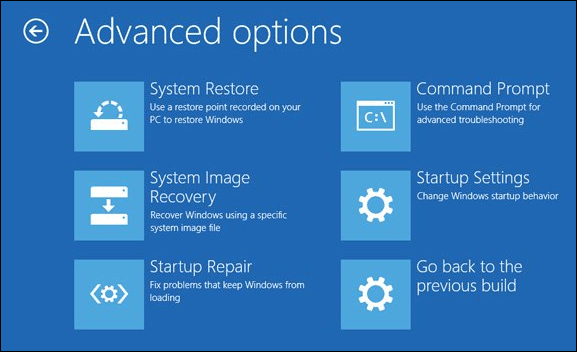
На следващия екран изберете бутона Рестартиране.
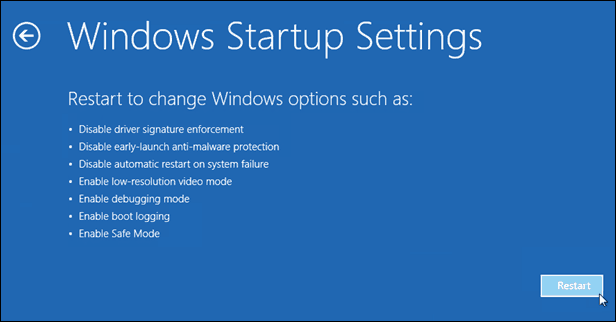
Когато се върне, ще видите познатия екран Advanced Boot Options и можете да изберете версията на Safe Mode, която искате, т.е. с мрежа или не.
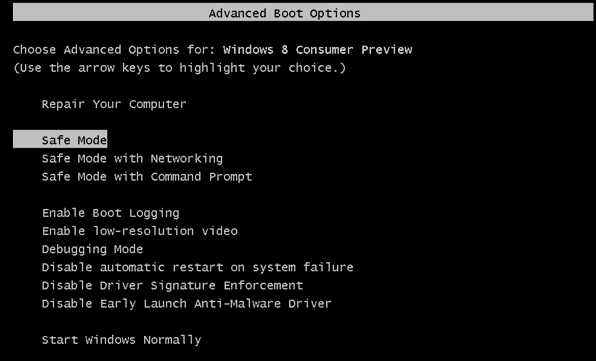
Стартирайте в безопасен режим, докато вътре в Windows 10
Ако проблемът, който имате, все още ви позволява да влезете в операционната система, натиснете Windows Key + R за да отворите полето Run или в полето за търсене Тип: Msconfig и натиснете Enter.
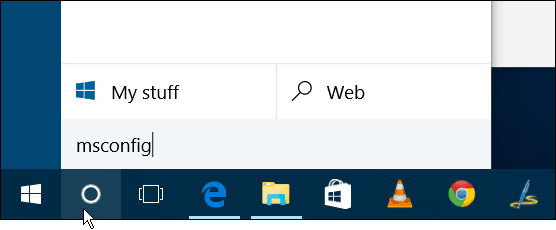
След това в прозореца за конфигурация на системата изберете раздела Boot.
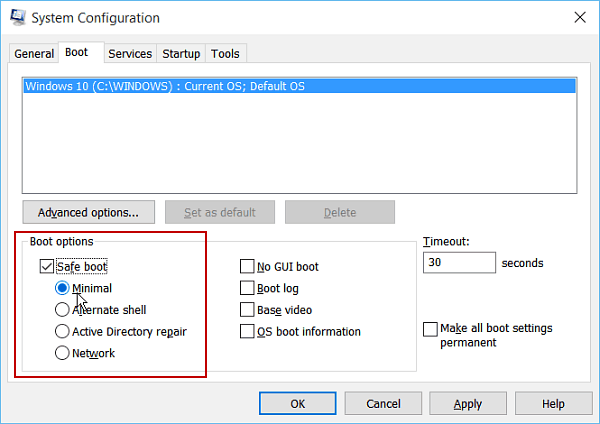
След това под опциите за зареждане проверете отметката Безопасна обувка кутия и една от четирите опции, които са обяснени по-долу:
- Минимално: Безопасен режим без мрежова връзка (обикновено най-доброто за домашни потребители)
- Алтернативна обвивка: Безопасен режим с командния ред (опция за напреднали потребители)
- Ремонт на Active Directory: Това е за възстановяване на сървърния контролер на домейни (домашните потребители не трябва да се притесняват от този)
- мрежа: Безопасен режим с мрежова връзка (ви позволява да достигнете до интернет и други устройства във вашата мрежа)
Рестартирайте компютъра си и той автоматично преминава в безопасен режим - няма нужда да натискате клавиши.
Тогава, докато сте в безопасен режим, можете да използвате административните програми от скрито меню за бърз достъп за отстраняване на проблеми
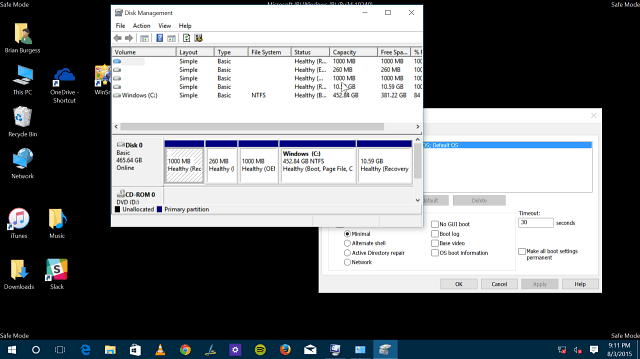
Уверете се, че след като приключите със Safe Mode, се върнете в System Configuration и премахнете отметката Безопасна обувка. В противен случай ще се зареждате в безопасен режим всеки път, когато рестартирате.
Имайте предвид, че можете да използвате тези опции за заредете Windows 8.1 в безопасен режим, също.
